1.打开设置界面;2.选择ui主题;3.调整代码颜色方案;4.应用或导入外部主题。要自定义webstorm的界面主题和颜色方案,首先通过file - settings进入设置界面,然后在appearance & behavior - appearance中选择ui主题如darcula、light等,接着在editor - color scheme中选择或调整代码编辑器的颜色方案,也可通过jetbrains marketplace安装更多主题,最后点击apply保存更改。
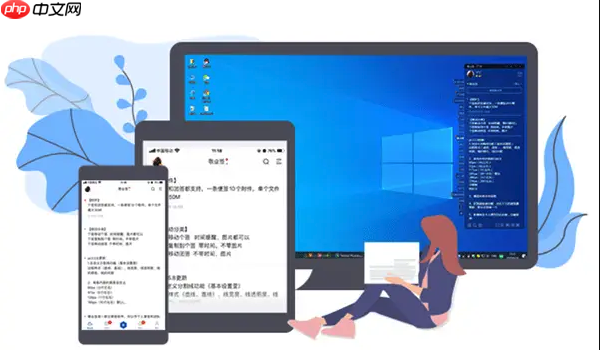
自定义WebStorm的界面主题和颜色方案,其实主要就是调整UI的整体外观和代码编辑器的语法高亮样式。简单来说,这是让你能把开发环境变得更顺眼、更舒服,甚至可能提升一点点心情和效率的小技巧。

要自定义WebStorm的界面主题和颜色方案,核心步骤分两块:一是调整整体UI的外观(比如菜单、按钮的颜色),二是修改代码编辑区域的颜色方案(也就是你写代码时关键字、字符串等不同元素的颜色)。

首先,打开WebStorm,进入 File -> Settings (macOS是 WebStorm -> Preferences)。
对于UI主题,导航到 Appearance & Behavior -> Appearance。在这里你可以选择内置的主题,比如经典的Darcula(深色)、Light(浅色),或者High Contrast。有些版本还会支持Sync with OS,让它跟着你系统的主题走。
接着,对于代码编辑器的颜色方案,你需要去 Editor -> Color Scheme。这里有各种预设的方案供你选择,像Darcula、Monokai、Solarized Light/Dark等等。如果你想更细致地调整某个元素的颜色,可以在左侧选择具体的语言或通用设置,然后在右侧预览并修改对应的颜色。改完记得点击Apply或OK。
说实话,这事儿最初听起来可能有点“形式主义”,但用久了你就会发现,一个顺眼的开发环境有多重要。我个人觉得,这不仅仅是视觉上的享受,它直接关乎到长时间工作下的眼睛疲劳度,以及更微妙的——你的心情。
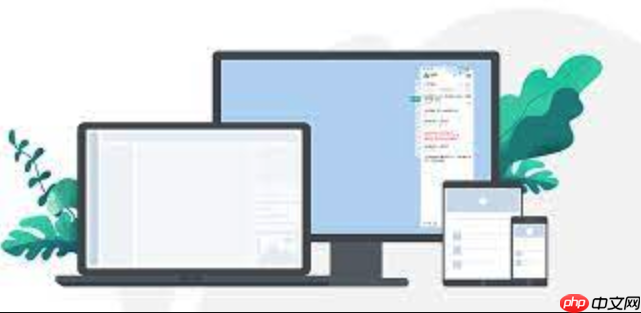
想想看,每天对着同一个界面十几个小时,如果它的配色让你感到刺眼,或者对比度不够清晰,长此以往,眼睛肯定受不了。我以前就吃过这亏,用了一个对比度过高的主题,没多久眼睛就干涩得不行。换成柔和的暗色主题后,那种舒适感简直是救赎。
从效率角度讲,个性化设置能让你更快地识别代码结构。比如,我喜欢把变量名和函数名设置成不同的颜色,这样扫一眼就知道是变量还是函数调用。虽然只是微小的差异,但在阅读复杂代码时,这种直观的区分能显著减少大脑的负担。再者,一个你亲自调校过的界面,会让你觉得这个工具更“属于”你,这种归属感也能在某种程度上提升专注度和工作效率。毕竟,谁不喜欢在一个自己精心布置的房间里工作呢?
这块是实操的核心,咱们一步步来。WebStorm在这方面做得挺人性化的,操作起来不复杂。

酷纬企业网站管理系统Kuwebs是酷纬信息开发的为企业网站提供解决方案而开发的营销型网站系统。在线留言模块、常见问题模块、友情链接模块。前台采用DIV+CSS,遵循SEO标准。 1.支持中文、英文两种版本,后台可以在不同的环境下编辑中英文。 3.程序和界面分离,提供通用的PHP标准语法字段供前台调用,可以为不同的页面设置不同的风格。 5.支持google地图生成、自定义标题、自定义关键词、自定义描
 1
1

首先,打开你的WebStorm。 更换UI主题(整体界面风格):
File 菜单 (macOS用户是 WebStorm 菜单)。Settings... (macOS是 Preferences...)。快捷键通常是 Ctrl+Alt+S (Windows/Linux) 或 Cmd+, (macOS)。Appearance & Behavior,然后展开,选择 Appearance。Theme 下拉菜单中,你可以看到几个内置选项:Darcula: 这是JetBrains IDEs的经典深色主题,深受大家喜爱。Light: 浅色主题。High Contrast: 高对比度主题,适合有特殊视觉需求的用户。IntelliJ Light: 另一个浅色主题,可能在某些版本中替代Light或作为补充。Sync with OS: 如果你的操作系统支持主题同步,这个选项会让WebStorm的主题跟随系统自动切换。Apply 或 OK 按钮即可看到效果。更换编辑器颜色方案(代码高亮):
Settings/Preferences 窗口中。Editor,然后展开,选择 Color Scheme。Scheme 下拉菜单中,你会看到很多预设的颜色方案,比如Darcula、Monokai、Solarized Light、Solarized Dark等等。Duplicate (复制)。这样你就可以在一个副本上修改,而不会影响原始方案。Language Defaults、JavaScript、HTML等)中选择具体的代码元素,然后在右侧调整其前景色、背景色、字体样式等。Apply 或 OK 保存。记住,UI主题和编辑器颜色方案是独立设置的,你可以选择深色UI搭配浅色代码,或者反过来,完全看你的喜好。
WebStorm的强大之处在于它的生态系统,主题和颜色方案也不例外。除了自带的那些,你完全可以从外部找到更多选择,甚至自己动手制作。
最主要的外部来源,也是JetBrains官方推荐的,就是JetBrains Marketplace。这就像一个应用商店,里面有海量的插件、主题和颜色方案。
Settings/Preferences。Plugins。Plugins 页面,点击顶部的 Marketplace 标签页。theme 或 color scheme 进行搜索。你会看到各种各样的结果,有些是UI主题,有些是编辑器颜色方案,很多都是由社区开发者贡献的。Install 按钮。安装完成后,WebStorm可能会提示你重启IDE才能完全生效。Appearance 或 Color Scheme 设置中找到并应用新安装的主题了。此外,你还可以在GitHub或一些专门分享代码主题的网站上找到.icls文件。.icls是WebStorm颜色方案的导出格式。
.icls文件:Settings/Preferences -> Editor -> Color Scheme。Scheme 下拉菜单旁边的齿轮图标。Import Scheme -> IntelliJ IDEA color scheme (.icls)。.icls文件,导入后它就会出现在你的颜色方案列表中了。当然,如果你有足够的耐心和创意,也可以基于现有的颜色方案,或者从头开始,在 Color Scheme 设置中一点点调整每一个元素的颜色,直到它完全符合你的心意。这虽然耗时,但最终的成果绝对是独一无二的。
以上就是自定义WebStorm界面主题和颜色方案的方法的详细内容,更多请关注php中文网其它相关文章!

每个人都需要一台速度更快、更稳定的 PC。随着时间的推移,垃圾文件、旧注册表数据和不必要的后台进程会占用资源并降低性能。幸运的是,许多工具可以让 Windows 保持平稳运行。

Copyright 2014-2025 https://www.php.cn/ All Rights Reserved | php.cn | 湘ICP备2023035733号